【動作環境】
<パソコン>
機種:MacBook Air(13inch)
OS:macOS Sonoma(ver.14.3)
今回は、VS Code で段落の先頭に全角スペースを入れる方法について解説します。
準備
VS Code で全角スペースをわかりやすく表示する方法
段落の先頭に全角スペースを入れるにあたり、全角スペースがわかりやすく表示されるようにしないといけません。
そこで、拡張機能を用いて、全角スペースが以下のように表示されるように設定を行います。
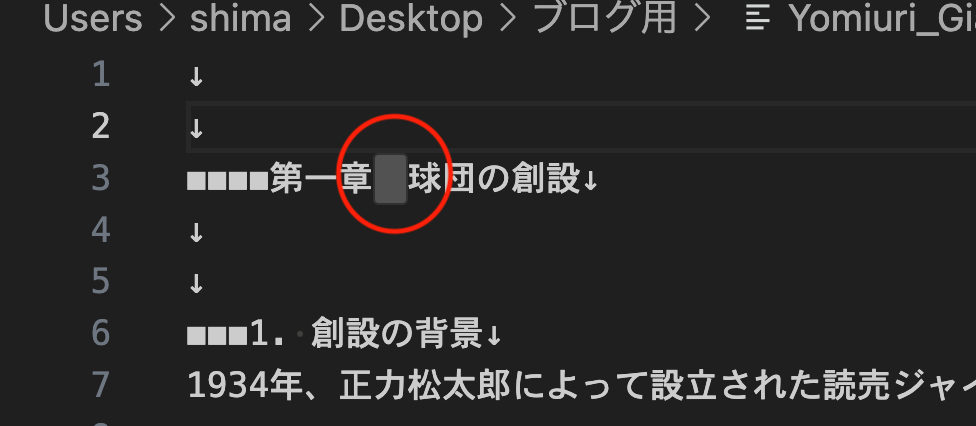
設定方法は、こちらの記事をご確認ください。
『VS Codeで空白文字を一目で分かるように表示するには』https://atmarkit.itmedia.co.jp/ait/articles/1809/21/news024.html
(※外部サイトに遷移します)
もし、インストールしても表示が変わらない場合は、コマンドパレットをひらき、以下のように入力しましょう。
Enable Zenkaku段落の頭を検索する方法
段落の頭に全角スペースを入れるには、段落の頭を検索しなければなりません。
どのように検索できるでしょうか。
段落については、以下の点が共通しています。
- 文の終わりに句点「。」がくる
- その後に改行されている
よって、以下の正規表現を使います。
。\nVS Code でキーボードマクロを使う方法
まず、マクロとはなんでしょうか。
複数の操作を記憶させる機能。その機能を呼び出すことで複数の操作を一度に行うことができる。
つまり「キーボードマクロ」とは、複数のキーボード操作を記憶させ、自動で作業を行うことです。
VS Code でキーボードマクロを使用するには、拡張機能を利用する必要があります。
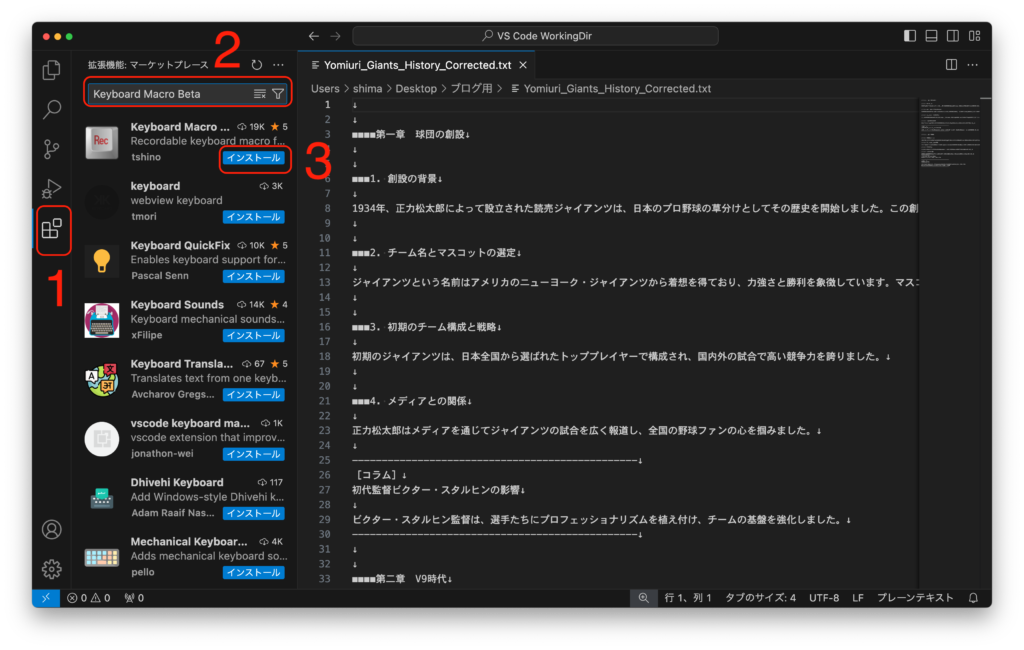
1: サイドバーにある[拡張機能]ボタンをクリックします。
2: 検索ボックスに「Keyboard Macro Beta」と入力します。
3: [インストール]をクリックします。
これで、インストールが完了するはずです。
記録したいキーボード操作を行う前と後に、以下のキーを押します。
Mac control + option + R
Windows Ctrl + Alt + R
以下のキーを押すと記録したキーボード操作を実行することができます。
Mac control + option + P
Windows Ctrl + Alt + P
手順
段落の先頭に全角スペースを入れる
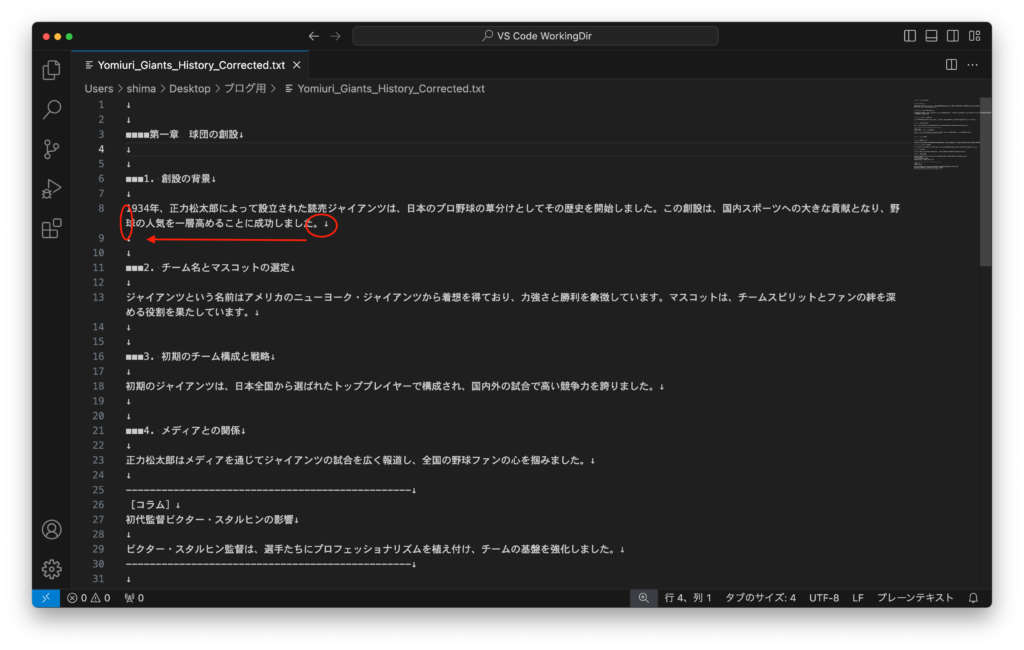
上の画像のように、文章を右端で折り返して表示している人は、折り返さないようにする必要があります。
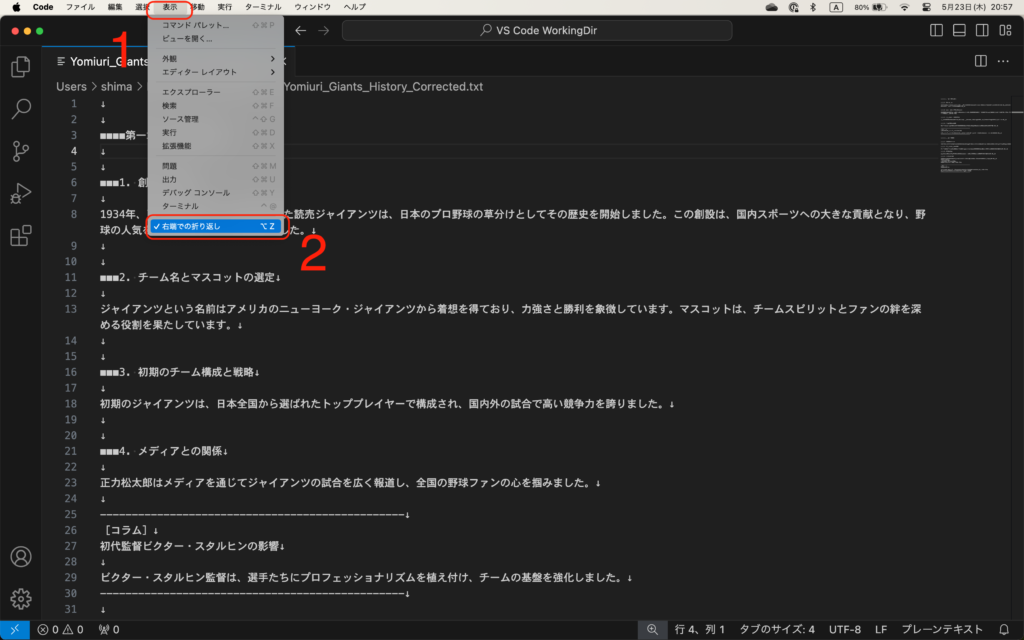
1: メニューバーの[表示]をクリックします。
2: [右端で折り返し]のチェックを外します。
これで、右端で折り返す表示を解除することができます。
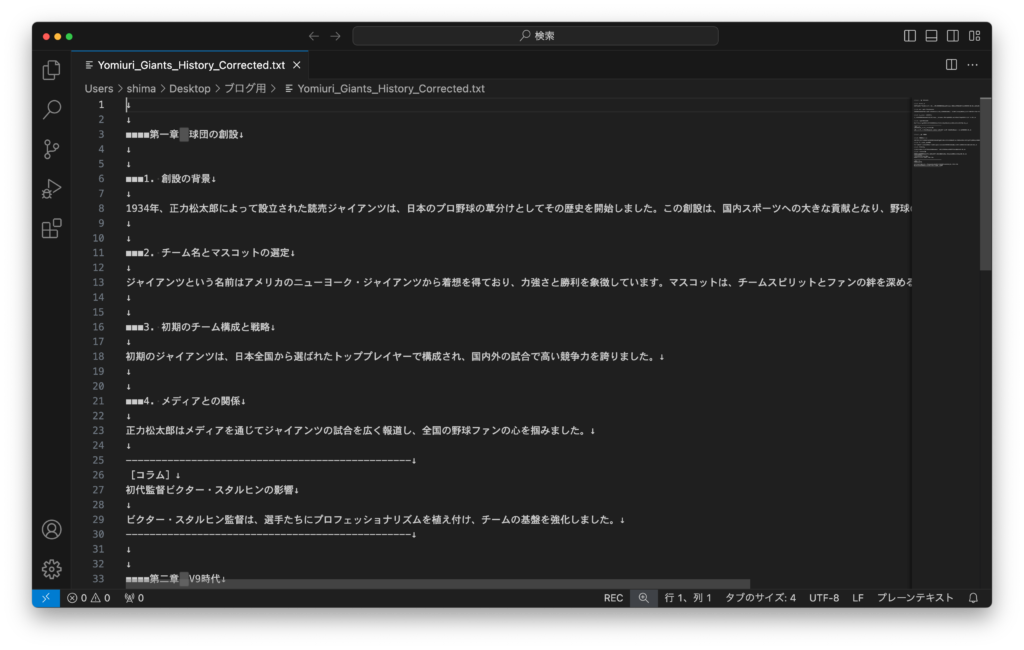
この状態にできたら準備OKです。
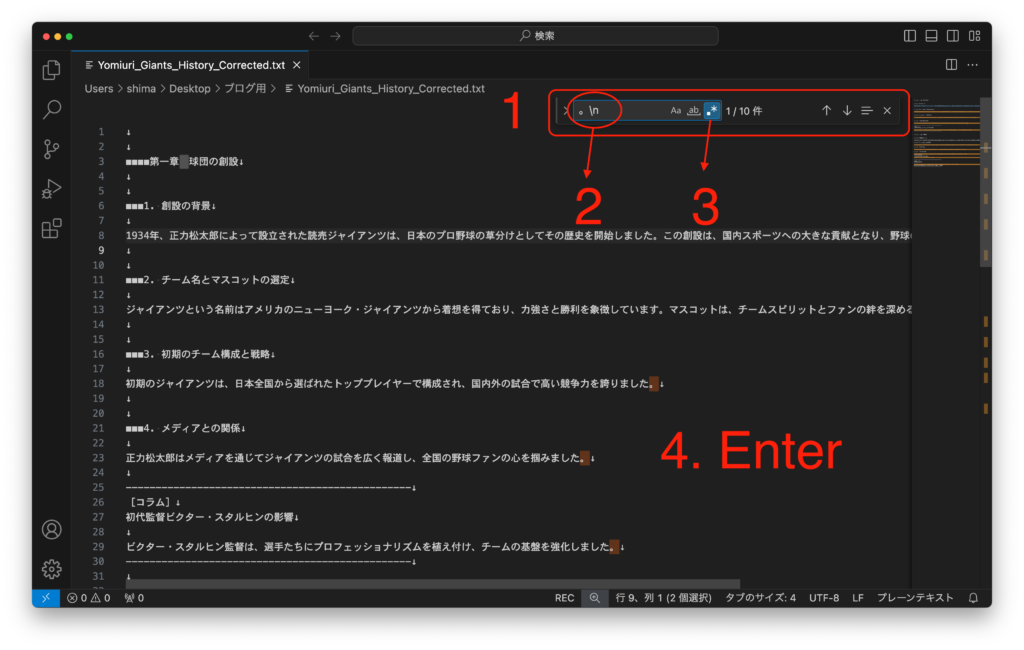
1: 以下のキー
Mac control + F
Windows Ctrl + F
で検索ボックスを開きます。
2: 入力欄に先ほど考えた「。\n」と入力
。\n3: 以下のキー
Mac command + option + R
Win Alt + R
で正規表現にチェックを入れます。
4: [Enter]キーを押します。
これで、一つ目の段落の文の最後の部分を選択した状態になります。
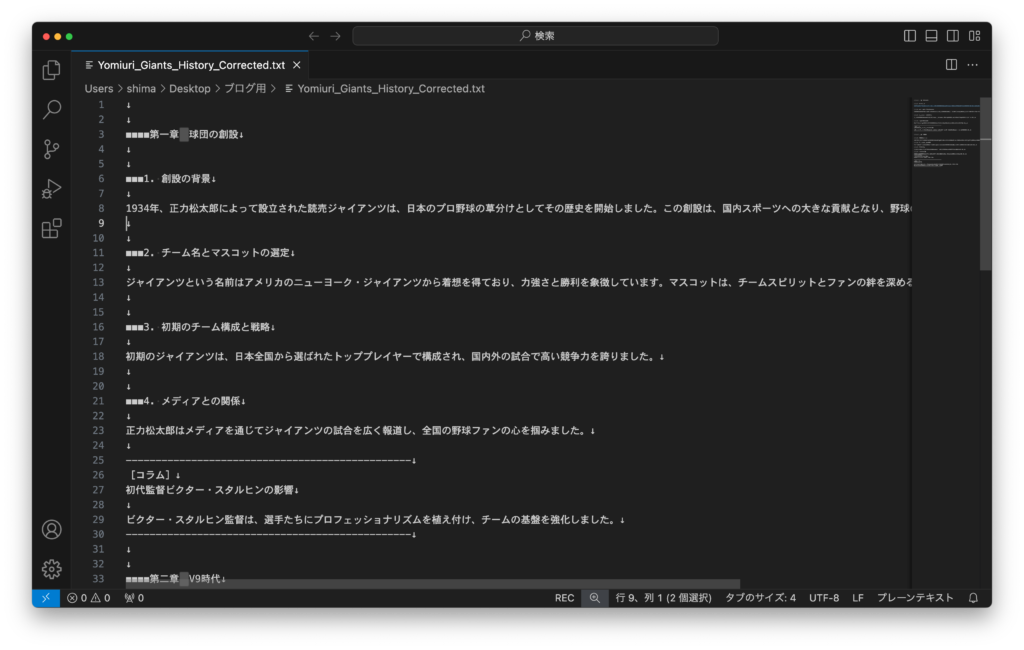
ここからは、とくに慎重に行いましょう。
以下の順番にキーボードを押します。
Mac
- esc
- 英数
- control + option + R
- ←(左矢印)
- command + ←(左矢印)
- かな
- スペース
- F3
- F3
- control + option + R
Windows
- Esc
- Ctrl + Alt + R
- ←(左矢印)
- home
- ひらがな
- スペース
- F3
- F3
- Ctrl + Alt + R
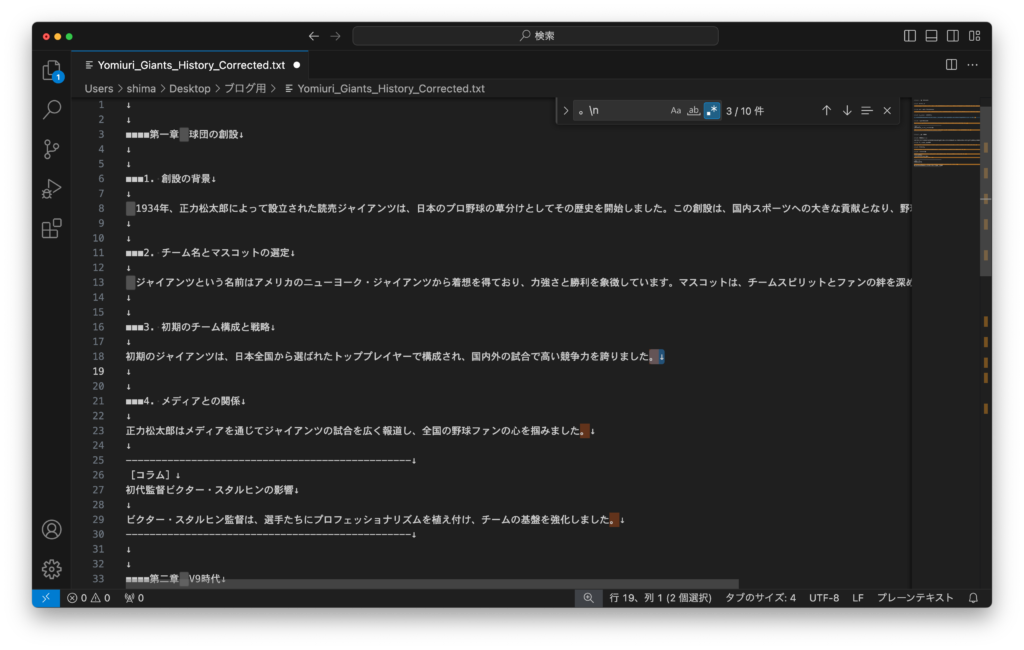
あとは、キーボードマクロを実行させるだけです。
Mac control + option + P
Windows Ctrl + Alt + P
行の最後まで、連続でキーボードを押し続けましょう。
※飛ばしたい箇所がある時は F3キー を押すことでとばすことができます。
修正方法
以上の操作でうまくできたと思いきや少しミスをしています。
実際に見てみましょう。
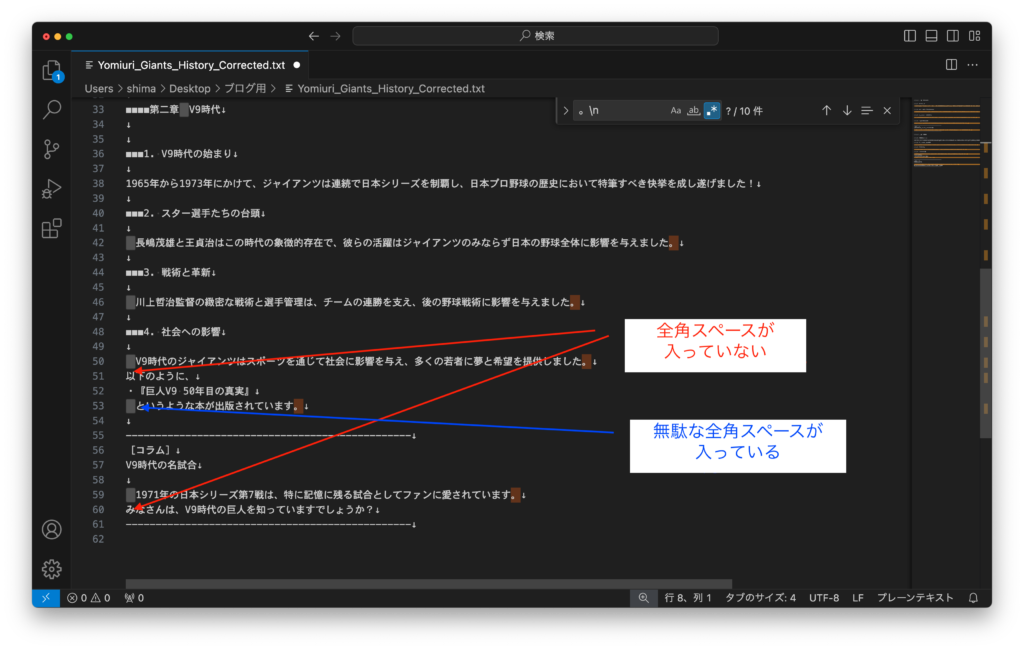
以下のような正規表現を使うことで、段落の先頭に全角スペースが入っていない箇所を検索することができます。
^(?![ ★●⇒→・■*])(.*[。!?])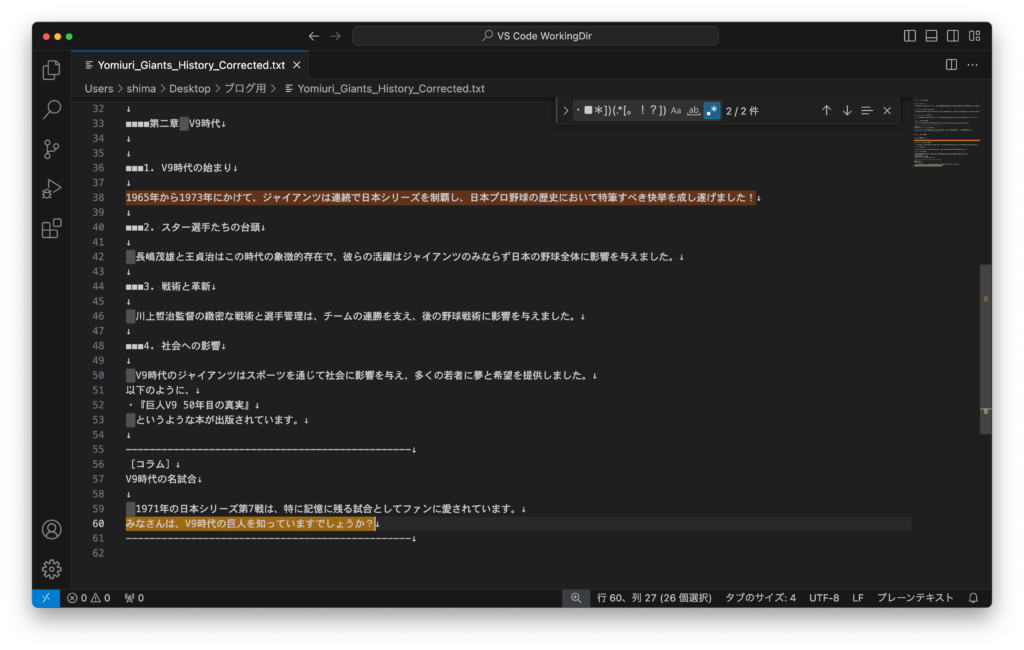
段落の先頭に全角スペースが入っていない箇所を見つけたら、全角スペースを追加します。
この場合は、簡単に該当箇所(いらないのに全角スペースが入ってしまっている箇所)を検索することはできません。
まずは、以下の正規表現でおかしな箇所を探します。
(↓ nの後ろに全角スペースが入っている)
\n 上の正規表現で色々な部分をみていくと、おかしな箇所の共通点を発見することができます。
たとえば、「と」が先頭に来ている時だったりします。
すると、
\n とのように正規表現で検索します。
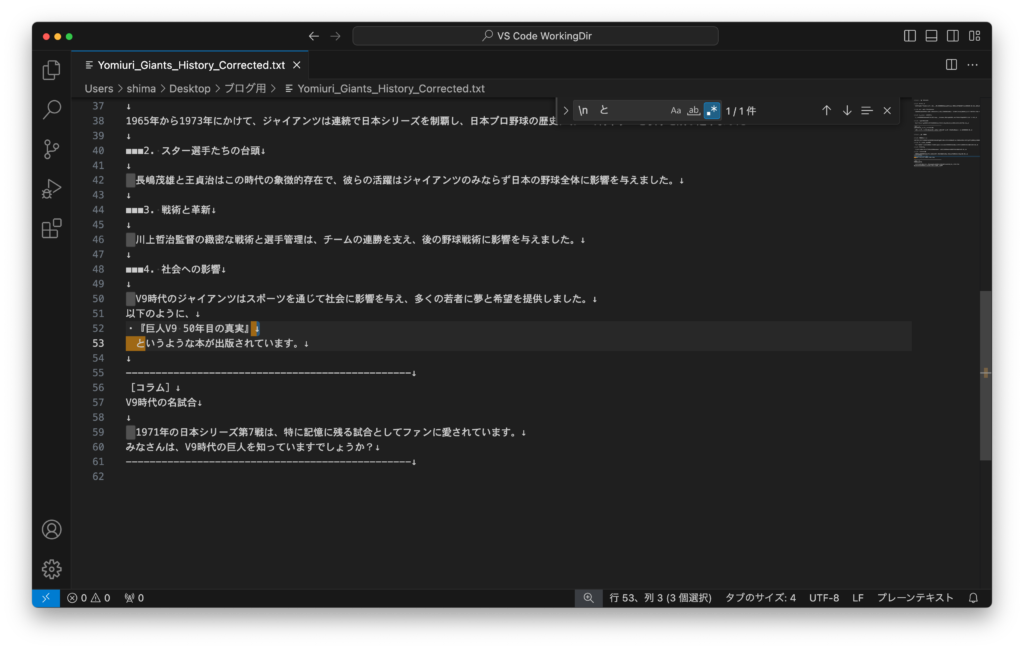
見事にヒットしました。
見つけたら、全角スペースを削除します。
このように、地道にやっていくしかないでしょう。
何か良い方法があれば、コメントにて教えてください。
これにて、VS Code で段落の先頭に全角スペースを入れる方法についての解説を終わります。
次回は、文中にある疑問符の後ろに全角スペースを入れる方法について解説します。


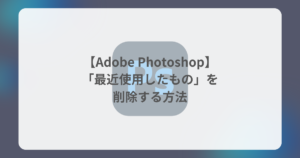
コメント